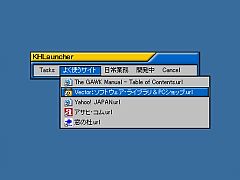一般的なランチャ機能にタスク切り替え機能を組み合わせたキーボードランチャ。起動キーでランチャ画面を呼び出して、登録アイテムを開いたり、タスク切り替えを行ったりできる。スキン対応で外観を変更できる。「KHLauncher」はタスクトレイに常駐し、起動キー(ホットキー)からすばやく登録アイテムを開けるキーボードランチャ。アイテムを開けるほか、ランチャ画面からタスク切り替えを行うこともできる。ランチャメニューはユーザが自由に作成することが可能で、サブフォルダを作成して階層管理も行える。ランチャ画面の呼び出しからアイテムの選択・起動までを【Ctrl】キーとカーソルキーのみで行うことも可能だ。
アイテムの登録は、指定されたフォルダにショートカットを作成して行う。ランチャ画面上でメニュー名となるフォルダをこのフォルダ内に作成し、その中にアイテムとなるショートカットを配置すればよい。例えば「menu_1」というフォルダを作成して、「application_1」のショートカットを置き、メニューの更新を実行すると、「menu_1」というメニューがランチャ画面に追加され、メニューから「application_1」を開けるようになる。
アイテムとして利用できるのは、アプリケーションのほか、ファイル/フォルダ、インターネットショートカット(URL)など。ショートカットを作成できるものであれば、基本的にどのようなものでも使える。メニューとなるフォルダ内にサブフォルダを作成して、メニューを階層管理することも可能だ。
起動キーは、初期状態で【Ctrl】+【Shift】+【Enter】が設定されており、このキーの押下でランチャ画面をすばやく呼び出せる。もちろんユーザが任意のキーに変更することも可能。【Ctrl】キーの2回早押しにも設定できるほか、選択確定を初期状態の【Enter】の代わりに【Ctrl】にすることも可能で、【Ctrl】キーとカーソルキーのみで「KHLauncher」からアイテムを開けるようになる。
ランチャ画面ではさらに、タスク切り替えも行える。ランチャメニューと同様の形式で起動中のタスク一覧が表示され、選択したタスクに切り替えることが可能。タスク切り替え機能を利用しない、という設定もユーザが選択できる。
スキン機能にも対応する。別途、作者のホームページからスキンデータをダウンロードすることで、外観を簡単に変更できる。
そのほか、設定画面からのボタンクリックだけで、「KHLauncher」をWindowsのスタートアップに登録する機能がある。